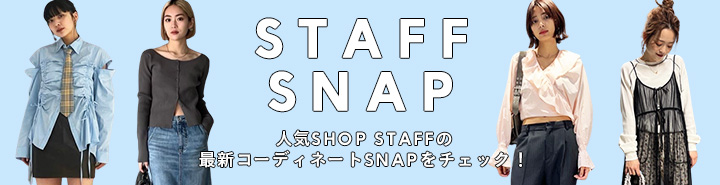人気のSNSアプリ、instagram(インスタグラム)が昨年新たにリリースした追加機能「STORIES(ストーリー)」SnapchatやSNOWなど多くの自撮りアプリがあふれる中、ストーリーならではの魅力があるのです。
多くのファッショニスタ達がフォトジェニックなストーリーを投稿する中、「私もやってみたい」「やったことない」そんな読者のために今回はインスタグラマーのストーリー機能を徹底解剖してみます。
今回は基本的な使い方から、さらに素敵なストーリーを作る方法を、自撮り指導員の生駒幸恵さんに聞いてみました。それではどうぞ!
Instagram「ストーリー」の基本の使い方をまずはおさらい
使い方:撮影機能編
まず、トップ画面から右にスワイプ、もしくは左上のカメラマークをタップします。

するとカメラが起動し、撮影モードに。
(サンプル画像のため背景は黒くしています。)
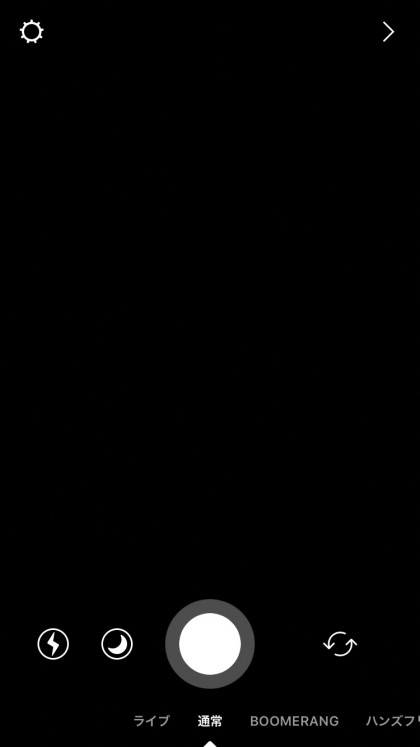
もちろんそのまま撮影してもOK!
ボタンを長押しすると動画になり、その指を離さずにそのまま上へ上げるとズームになります。
指を2本使ってピンチアウトしなくてもズームになるから便利ですよね♡
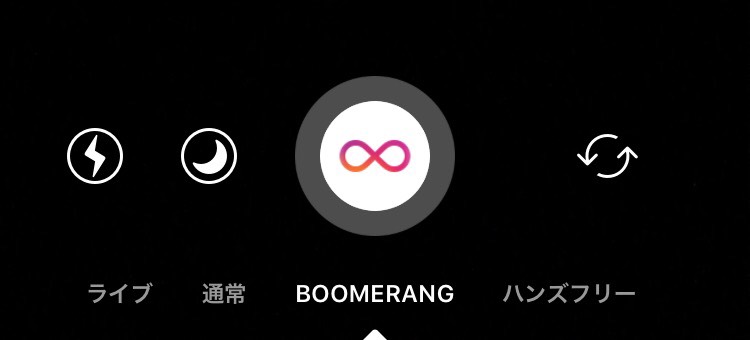
「BOOMERANG(ブーメラン)」の文字をタップすると、コマ送りで行ったり来たりする少し変わった動画が撮影できます。
その横、「ハンズフリー」の文字をタップすると、長押ししなくても動画が撮影出来ちゃうんです。
ちなみに…
過去24時間以内に撮影された動画や写真をカメラロールから呼び出してストーリーにアップできるのはご存知でしたか?
上の画像の状態で画面を上下どちらかにスワイプすると、
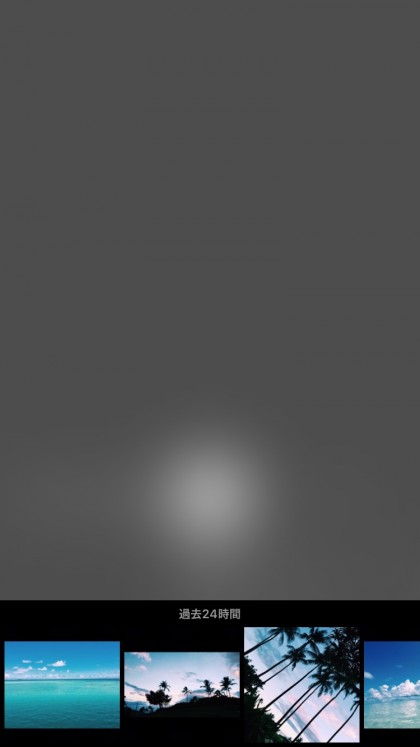
24時間以内に撮影された動画や写真がひょっこり出てくるんです。
意外と知らない方も多いこの機能。
別アプリで撮ったストーリーにSNOWやSnapchatの動画を載せるときは、この方法を使います。
24時間以上前に撮影されたデータは、スクリーンショットや編集をして、最新のデータとしてスマートフォンに記憶させればOK!
ただ、注意点が1つ。
横向きに撮影した動画や写真は強制的に縦方向で表示されるので、縦方向で撮影したものの方が綺麗にはまるので向いています。
加工編
画像を選択し、左右にスワイプすると6種類のフィルターが選べます。

右上のマークは、左から「スタンプ」・「手書きテキスト」・「テキスト入力」のマークです。
テキスト入力ボタンを押して、左下の丸が3つ連なっている部分をタップすると文字サイズを変えられます。
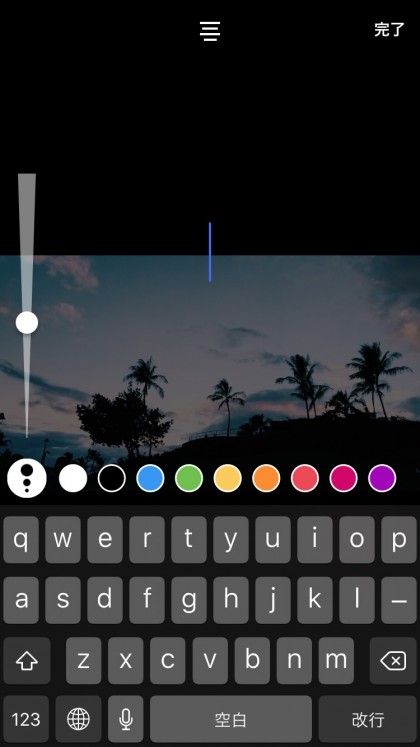
色の付いている丸を長押しするとカラーチャートが現れて、お好みのカラーを選択することができます。
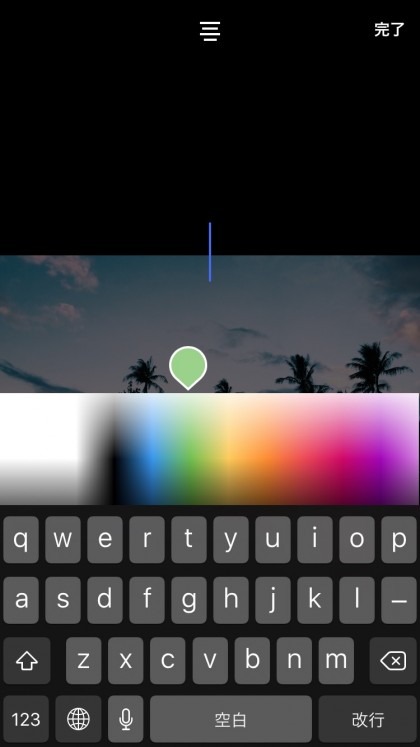
文字やスタンプを間違えた場合は、消したい部分を長押しで下にゴミ箱マークが出てくるので、
消したい部分を持ったままゴミ箱まで持っていくと消すことができます。

あとは左下のプラスボタンで投稿するだけ!
(ストーリーにアップした画像や動画は、アカウントの設定から自動保存の設定ができます。)

ストーリー足跡機能
ストーリーには、自分の投稿した画像を開いて目のマークをタップすると、誰が見たかがわかる機能がついています。
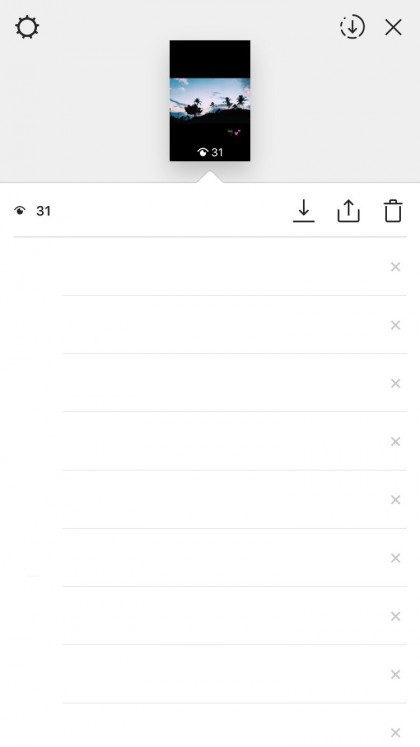
ゴミ箱の左側のマークをタップすると、そのまま自分のインスタグラムに投稿できる機能も!
そして、この足跡リスト(本来は1行ずつアカウント名が書いてあります)の右側、×ボタンを押すと、自分のアップしたストーリーを特定の人に見られないようにするブロック機能もあります。
ストーリー自体をフォロワーのみに公開できる設定もあるので、アカウント設定から見てみてくださいね。
動画や写真をゆっくりみたい!
ストーリーにアップされた動画は最長15秒、写真は約3秒で流れてしまいます。
早すぎて全然見れなかった…なんて時はありませんか?
そんなときは画面を長押しすると、一時停止ができちゃうんです。
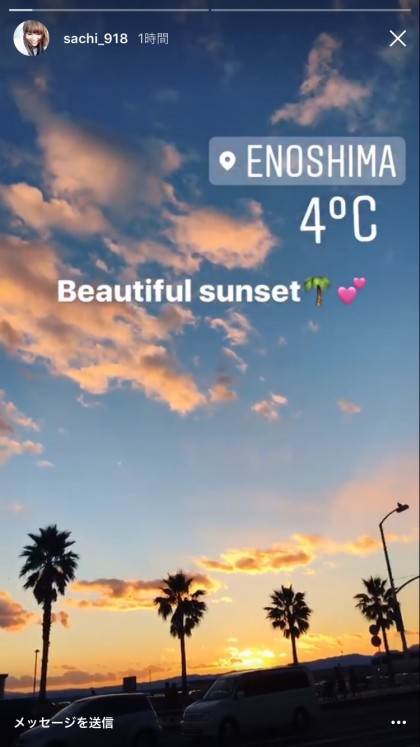
好きなフォロワーさんの素敵な動画や写真は一時停止機能して、スクリーンショットが撮れるのでとても便利ですよ♡
新機能:LIVE配信
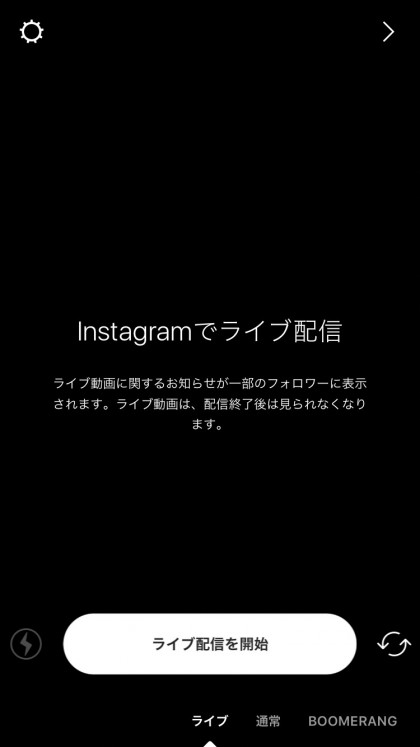
またまた新しい機能、ライブ配信機能が使えるようになりました。
こちらはLINE LIVEやツイキャスのように、誰でも簡単にその場の”リアル”を配信できる機能。
instagramのLIVE配信は、記録に残らない(保存ができない)機能なので、リアルタイムに視聴できる人に向けた限定配信ができちゃうんです。
視聴者はコメントやいいね(ハート)を送ることができます。
オシャレな「ストーリー」はこうやって作る
「ストーリー」がリリースされてからというもの、通常のインスタグラムにアップする作業よりもかなりお手軽にアップできてしまうからか、Twitterのように使う人が急増しています。
オシャレなインスタグラマーはもちろんストーリーもオシャレ!
そこで自撮り指導員としてテレビ等での出演も記憶に新しい生駒幸恵さんに、ストーリー機能を使いこなす「おしゃれインスタグラマー」を教えてもらいました♡
次ページ:生駒さんも参考にしている?! おしゃれインスタグラマーご紹介♡